Es ist an der Zeit, deine Videoanwendung zu optimieren, indem du eine Playlist-Funktion implementierst, die es ermöglicht, Videos automatisch hintereinander abzuspielen. Dies verbessert das Nutzererlebnis und sorgt dafür, dass der Benutzer nicht ständig manuell eingreifen muss, um das nächste Video zu starten. In dieser Anleitung wirst du Schritt für Schritt lernen, wie du diese Funktionalität in React umsetzt.
Wichtigste Erkenntnisse
- Du lernst, wie du ein Event beim Abspielen von Videos einrichtest.
- Du setzt die Logik um, um das nächste Video in der Playlist zu ermitteln.
- Du fügst die notwendigen States und Props hinzu, um die Interaktionen zu steuern.
Schritt-für-Schritt-Anleitung
Um die Playlist-Funktionalität zu implementieren, befolgen wir die folgenden Schritte:
Schritt 1: Event Listener für das Enden eines Videos hinzufügen
Zunächst musst du sicherstellen, dass dein Video-Player ein Event abfeuert, wenn ein Video vollständig abgespielt ist. Dazu nutzen wir das onEnded-Event des Video-Elements.
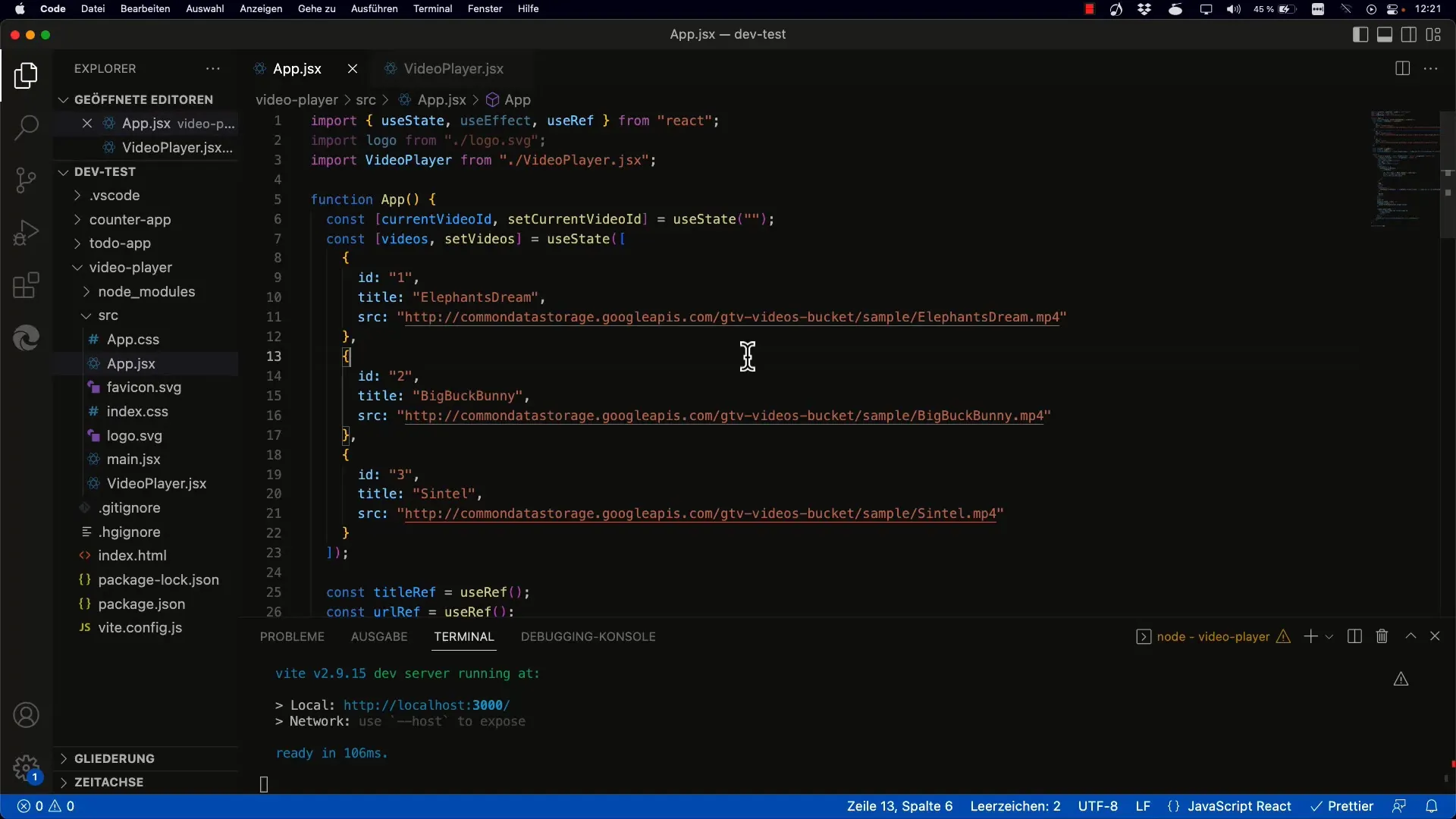
In deiner Komponenten-Datei fügst du einen Event-Handler für das onEnded-Event hinzu. Dieser wird auf die übergeordnete Komponente weitergeleitet.
Schritt 2: Logik zur Ermittlung des nächsten Videos implementieren
Jetzt, da wir wissen, wann ein Video endet, müssen wir herausfinden, welches das nächste Video in der Playlist ist. Dazu prüfen wir den Index des aktuellen Videos und erhöhen ihn um eins.
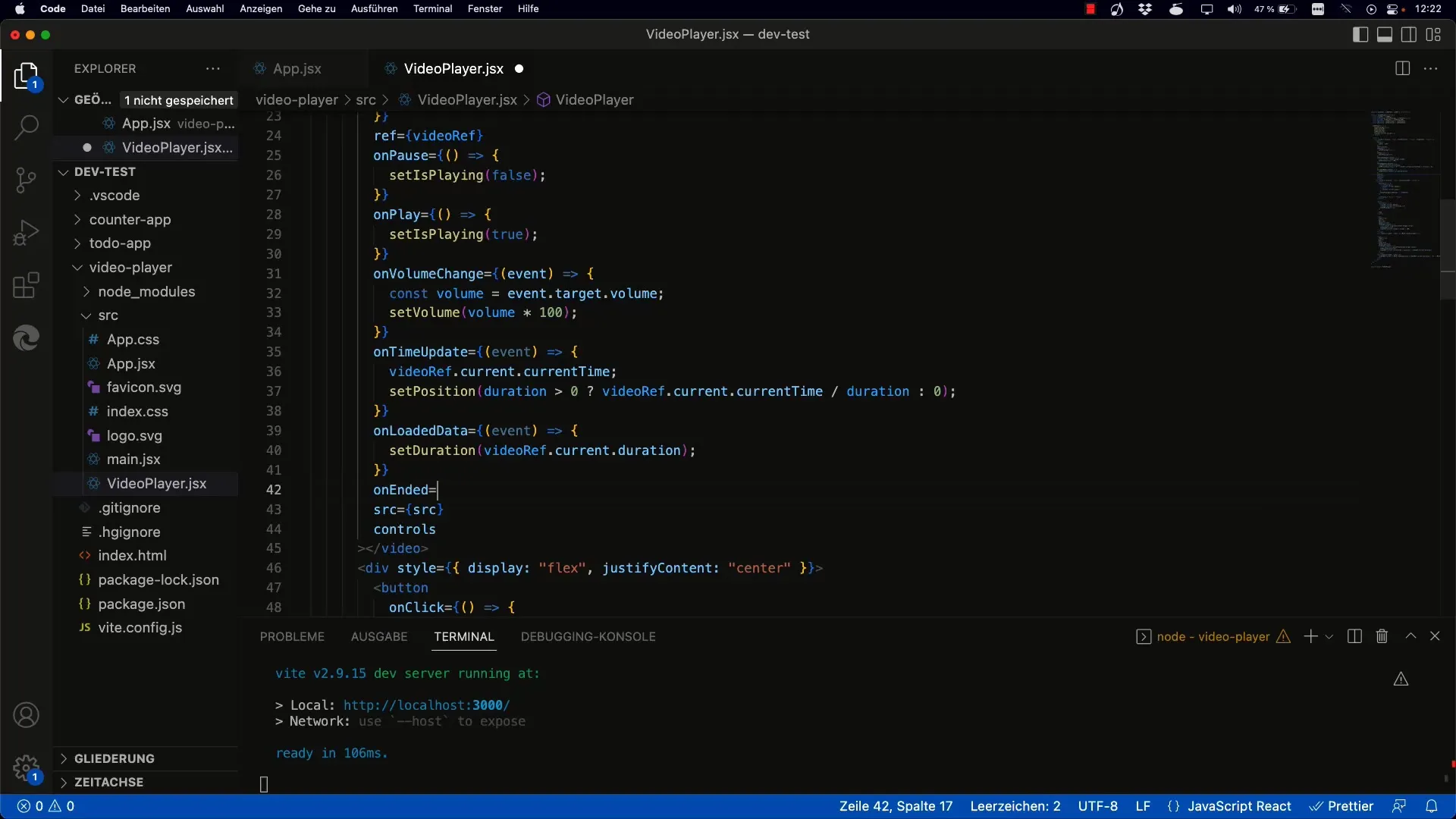
Wenn wir den nächsten Index ermittelt haben, müssen wir sicherstellen, dass er innerhalb der Grenzen der Playlist liegt.
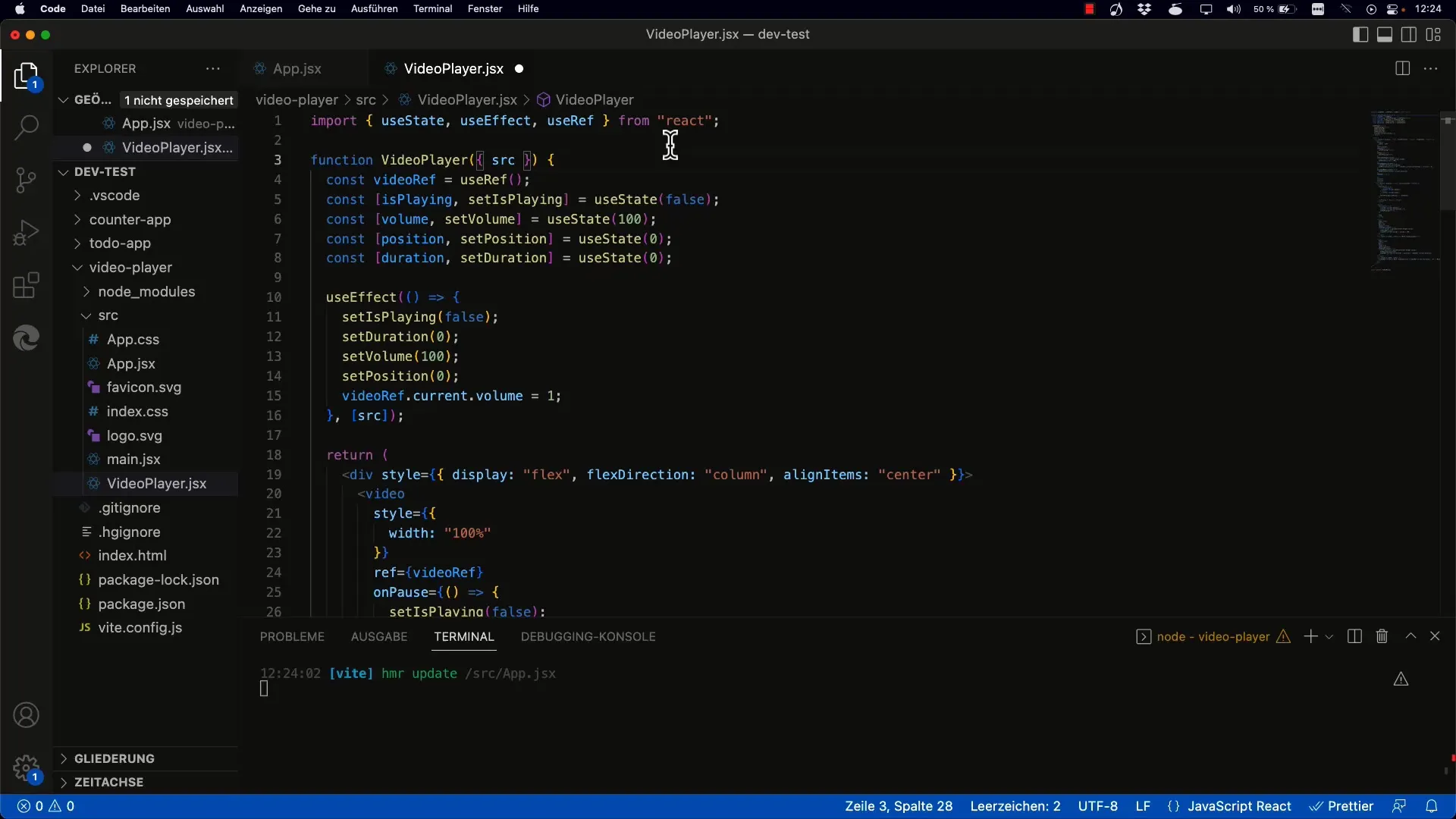
Schritt 3: Einstellung des aktuellen Videos
Wenn wir das nächste Video ermittelt haben, setzen wir die ID des aktuellen Videos auf die ID des nächsten Videos. Dies geschieht über die State-Management-Funktion setCurrentVideoID.
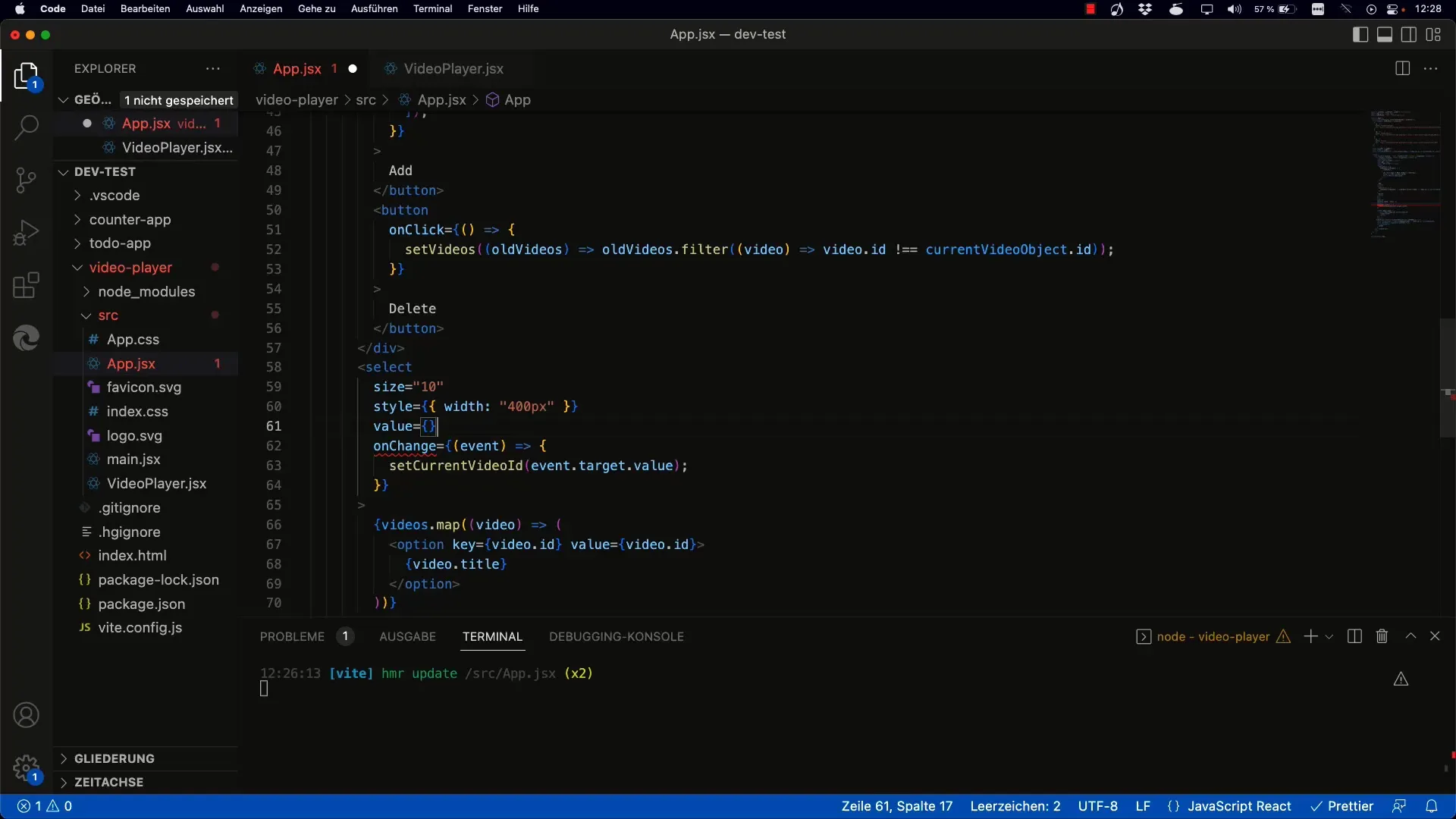
Der Wert für das Select-Element (das Dropdown, das die Videos zeigt) wird ebenfalls entsprechend aktualisiert.
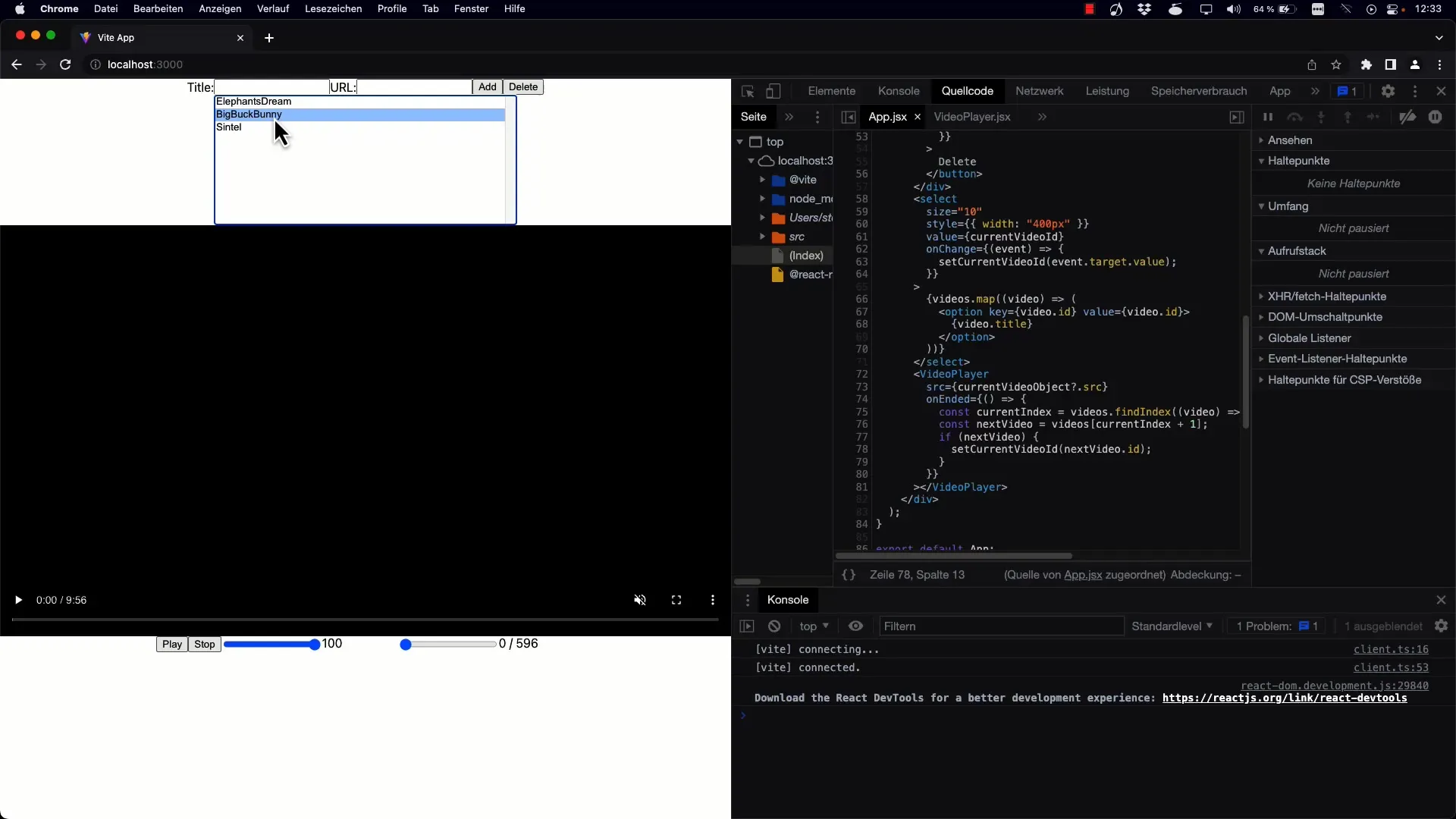
Schritt 4: Automatisches Abspielen des nächsten Videos
Um sicherzustellen, dass das nächste Video automatisch abgespielt wird, müssen wir die shouldPlay-Logik implementieren. Wenn das nächste Video gesetzt ist, sollte auch das shouldPlay-State auf true gesetzt werden.
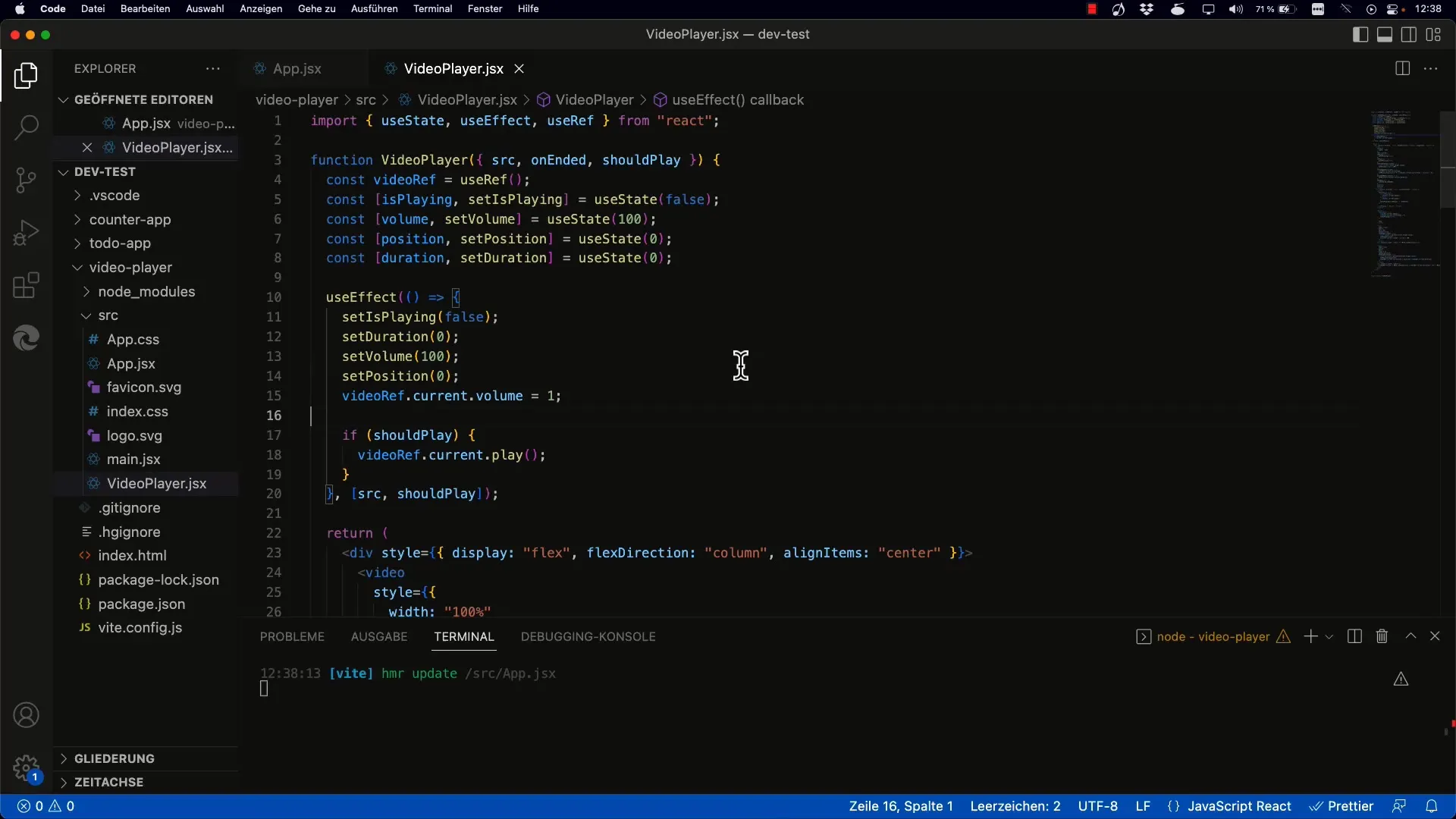
Dafür fügst du ein neues State-Objekt hinzu und überprüfst im useEffect, ob sich der shouldPlay-Wert ändert.
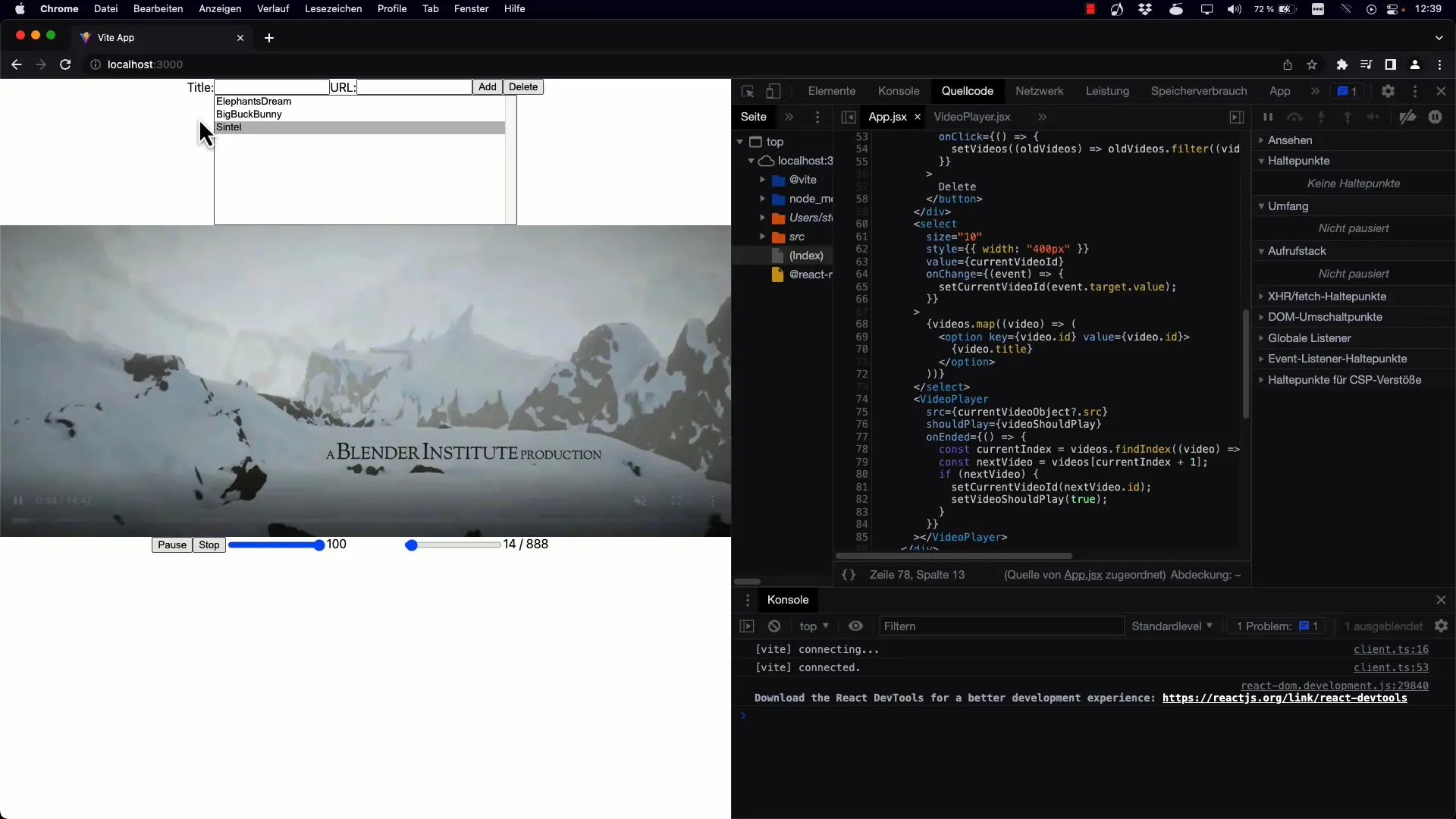
Schritt 5: Überprüfung der Funktionsweise
Du kannst jetzt testen, ob die Funktionalität wie gewünscht funktioniert. Starte die Wiedergabe eines Videos und spule es bis kurz vor dem Ende. Du solltest sehen, dass das nächste Video automatisch startet.
Schritt 6: Pause- und Wiedergabefunktionen
Es ist wichtig, auch die Pause-Funktion zu implementieren, damit der Benutzer die Wiedergabe unterbrechen kann. Achte darauf, dass die Logik für das shouldPlay beim Wechseln zwischen Videos entsprechend gehandhabt wird.
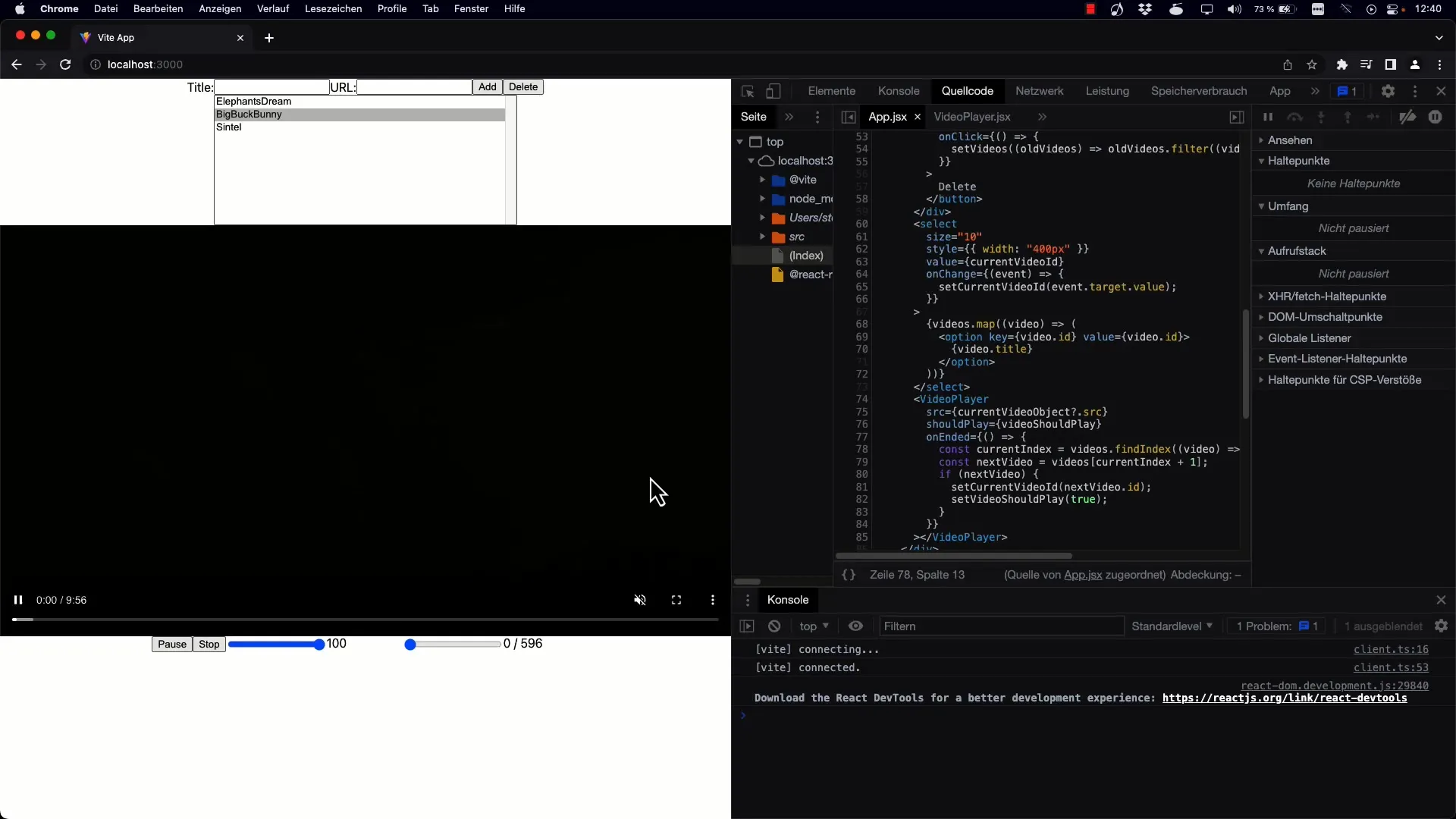
Zusammenfassung
In dieser Anleitung hast du gelernt, wie du eine Playlist-Funktionalität für eine Video-Anwendung in React umsetzen kannst. Von der Handhabung von Events über die Ermittlung des nächsten Videos bis hin zur Implementierung automatischer Wiedergabe – du hast alle notwendigen Schritte kennengelernt.
Häufig gestellte Fragen
Wie kann ich weitere Videos zur Playlist hinzufügen?Du kannst die Liste bei Bedarf dynamisch erweitern, indem du neue Videoobjekte in den State hinzufügst.
Was passiert, wenn ich am Ende der Playlist angekommen bin?Wenn das letzte Video zu Ende gespielt ist, wird die Wiedergabe stoppen und es wird kein weiteres Video automatisch geladen.
Kann ich das aktuelle Video manuell auswählen?Ja, du kannst das aktuelle Video manuell aus der Liste auswählen. Das Dropdown ermöglicht es dir, zwischen verschiedenen Videos zu wechseln.
Wie kann ich die Wiedergabe pausieren?Durch einen entsprechenden Button, der das isPlaying-State ändert, kannst du die Wiedergabe anhalten.
Welche React-Hooks sind in diesem Tutorial verwendet worden?In diesem Tutorial wurden hauptsächlich die useState- und useEffect-Hooks verwendet, um den Zustand und die Seiteneffekte zu managen.


